
Suscripción al boletín
Introduzca su dirección de correo electrónico y suscríbase a nuestro boletín.

Introduzca su dirección de correo electrónico y suscríbase a nuestro boletín.
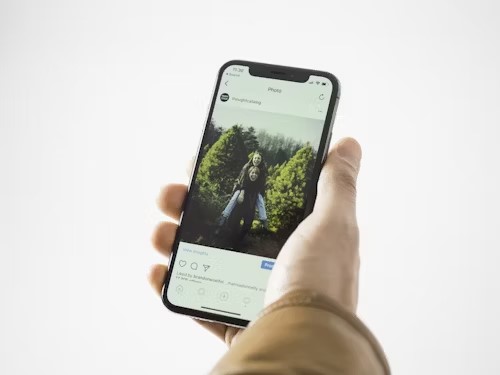
¿Alguna vez has capturado una foto fantástica con tu iPhone y te das cuenta de que una cara extra no invitada ha arruinado el momento especial? Todos hemos estado allí en algún momento. No importa con qué cuidado encuadres la toma, siempre habrá un amigo que logra colarse en tus fotografías.
En esta guía, lo guiaremos a través del uso de las herramientas de edición integradas en su iPhone para eliminar a una persona de tus imágenes discretamente. Siguiendo los sencillos pasos que se describen aquí, puede mejorar las instantáneas sin disminuir la calidad general. Ahora puedes seleccionar el carrete de tu cámara según tus propios términos. Ya sea modificando fotografías de vacaciones o perfeccionando retratos familiares esenciales, estas técnicas garantizan que sus recuerdos favoritos no se desperdicien.
Te sorprenderá la cantidad de arreglos mágicos que puedes hacer con unos pocos toques. Las caras adicionales inesperadas ya no arruinarán momentos especiales. Ahora, preservar esos recuerdos simplemente haciendo pequeños ajustes es sencillo.
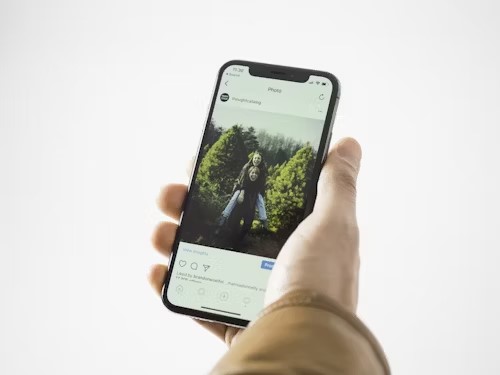
Entonces, ya sea que necesites algunos retoques ligeros o ajustes completos, desbloquear los poderes de edición de tu iPhone significa que no tendrás que dejar de lado momentos preciados. Con estas técnicas, puedes fácilmente eliminar a una persona de una imagen en tu iPhone.
Foto es un práctico editor de fotografías en línea gratuito con herramientas de inteligencia artificial; Puede editar fotografías, cambiar fondos y explorar funciones avanzadas para realizar ediciones creativas sin esfuerzo en cuestión de segundos.
Utilice IA para limpiar imágenes en línea rápidamente. Elimina sin esfuerzo objetos, texto o personas no deseadas de las fotos con el borrador de fotos de iFoto. Perfecto para mejorar las imágenes del comercio electrónico en segundos. Puede eliminar una persona de una imagen directamente en el sitio web con tu iPhone. Es ideal para eliminar contenido de forma rápida y eficaz cuando tienes prisa,
Paso 1: Visite el sitio web de iFoto y, en la página de inicio, seleccione la herramienta de limpieza gratuita. Tenga en cuenta que su imagen debe estar en PNG o JPEG.
Paso 2: Sube tu imagen a iFoto seleccionándola entre tus archivos en tu PC o dispositivo móvil
Paso 3: Seleccione el tamaño de pincel que prefiera y pase el pincel sobre la persona que desea eliminar de la imagen.
Etapa 4: Haga clic en el botón "eliminar" para pasar sobre el objeto/persona no deseado de su imagen. La herramienta de limpieza elimina automáticamente el objeto/persona sombreado de su imagen.
Paso 5: Obtenga una vista previa de su imagen y descargue la copia editada a su dispositivo.
El iPhone tiene excelentes herramientas de edición que pueden transformar imágenes con sólo unos pocos toques. Una de estas funciones integradas en su dispositivo iPhone es la "herramienta de recorte", que le permite eliminar un objeto o una persona no deseados de una imagen recortándolo usando proporciones preestablecidas o ajustando el triángulo recortado. A continuación se explica cómo utilizar la función de recorte de su iPhone para eliminar a una persona de una foto.
Paso 1: en Fotos, toque la miniatura de una foto para verla en toda la pantalla.
Paso 2: Toca Editar. Verá el ícono de la herramienta de recorte en la parte superior de la pantalla. Haz click en eso.
Paso 3: Para recortar manualmente, arrastre las esquinas del rectángulo para encerrar el área que desea conservar en la foto, o puede pellizcar la foto para abrirla o cerrarla.
Etapa 4: Recortar a una proporción preestablecida estándar: toque y luego elija una opción como cuadrado, tamaño completo, 16:9 o 5:4.
Paso 5: Toque Listo para guardar sus ediciones o, si no le gustan los cambios, toque Cancelar y luego descarte los cambios.
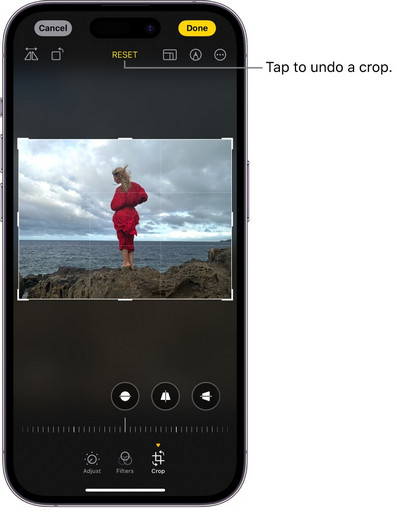
Paso 1: Toque Editar, luego deslícese hacia la izquierda debajo de la foto para ver los efectos que puede editar, como Exposición, Brillo, Luces y Sombras.
Paso 2: Seleccione el efecto que desea editar y luego arrastre el control deslizante para realizar ajustes precisos.
El contorno alrededor del botón indica el nivel de ajuste que realiza para cada efecto para que pueda ver de un vistazo qué efectos se han aumentado o disminuido.
Paso 3: Toque Listo para guardar sus ediciones o, si no le gustan los cambios, toque Cancelar y luego toque Descartar cambios.
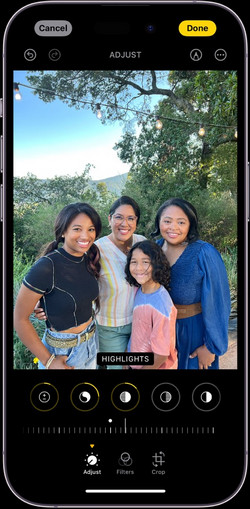
Paso 1: En Fotos, toque la miniatura de una foto para verla en pantalla completa.
Paso 2: Haga clic en Editar y luego toque para aplicar efectos de filtro como Vívido o Dramático. Para eliminar un filtro aplicado cuando tomó la foto, use Original.
Paso 3: Elija un filtro y luego arrastre el control deslizante para ajustar el efecto. Toque Listo para guardar sus ediciones; Si no le gustan los cambios, puede descartarlos.
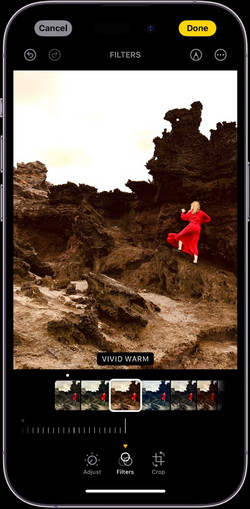
La herramienta de edición de fotografías incorporada en el iPhone es limitada y sólo puede funcionar de manera excelente ocasionalmente. En casos como este, puede utilizar aplicaciones de terceros disponibles en su App Store para editar sus fotos y editarlas correctamente. eliminar a una persona en tu iPhone. No solo una persona, al utilizar estas aplicaciones de terceros, puede borrar creativamente elementos no deseados de sus fotos, lo que le brinda el poder de mejorar sus imágenes como un profesional. Exploremos cómo estas aplicaciones pueden llevar la edición de fotografías al siguiente nivel.

Puede eliminar persona de tu foto en tu iPhone rápida y fácilmente con la ayuda de la aplicación iFoto. La aplicación móvil es gratuita y fácil de descargar en su App Store y funciona perfectamente en iPhone con dispositivos iOS. Aquí hay una guía paso a paso sobre cómo usarlo para realizar las ediciones necesarias.
Características principales:
Paso 1: Visite su Apple Store en su dispositivo móvil y descargue/instale la aplicación iFoto en su dispositivo móvil, luego continúe e inicie la aplicación
Paso 2: Una vez que inicie la aplicación, verá funciones de edición de imágenes en la parte superior de la pantalla. Seleccione la función "imagen de limpieza". Luego puede tomar/cargar una foto en la aplicación usando el "botón cargar foto". Verá una ventana emergente solicitando permiso para que iFoto acceda a los medios de su dispositivo; haga clic en "permitir".
Paso 3: Con el permiso concedido, seleccione su imagen preferida. Puede obtener una vista previa para confirmar que es correcto y luego continuar y editarlo. La aplicación escaneará la foto y la cargará donde podrás realizar tus ediciones.
Paso 4: Elija un tamaño de pincel preferido y colóquelo sobre su imagen para eliminar una persona de tu foto, marcándolo en un tono violeta claro. Una vez que haya cubierto a la persona, haga clic en "eliminar". La herramienta elimina a la persona de tu foto en tu iPhone.
Paso 5: Verifique si hay inconsistencias que no se hayan cubierto adecuadamente y use el cepillo y el removedor para limpiarlas hasta obtener una imagen limpia. Luego puede continuar para guardar y descargar su foto.
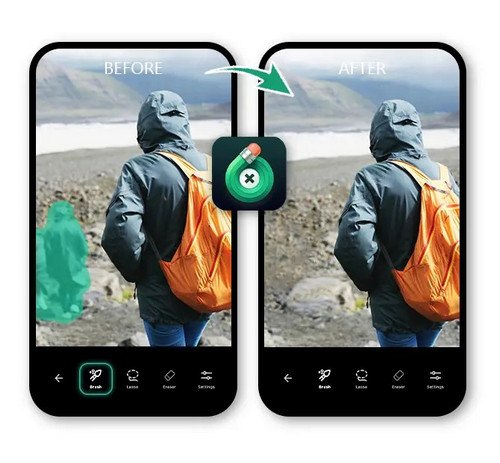
TouchRetouch es una aplicación de edición que se centra únicamente en la eliminación de objetos, incluidas imperfecciones, arrugas y texto. Es mejor para eliminar rápidamente varios objetos de la misma foto.
Características principales:
Paso 1: Abra la aplicación TouchRetouch e importe la imagen del carrete de la cámara de su iPhone.
Paso 2: Utilice la herramienta Encaje o Pincel para seleccionar el objeto o la persona que desea eliminar.
Paso 3: Si elige el Pincel, seleccione el tamaño del pincel y dibuje sobre la persona para eliminarla. Dibuja una línea constante alrededor del objeto si te decides por el amarre de herramientas.
Etapa 4: Toque su pantalla una vez para eliminar el objeto seleccionado y guardar su foto.
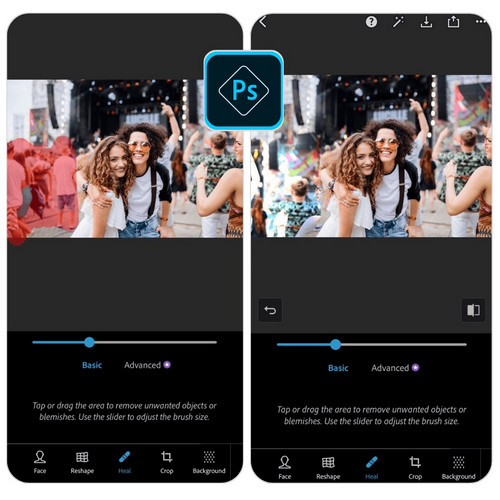
Photoshop Express le brinda todo lo que necesita para editar y transformar imágenes rápidamente para que destaquen en las redes sociales y en cualquier otro lugar. Puede realizar ediciones avanzadas en un instante con la opción de agregar funciones premium. Sin embargo, muchas funciones requieren una suscripción y
opción de retoque débil.
Características principales:
Paso 1: Importe una foto desde su Camera Roll en la aplicación Fotos a Photoshop Express
Paso 2: Selecciona la herramienta Corregir y dibuja un contorno alrededor de la persona u objeto que deseas eliminar. Para obtener mejores resultados, deje algo de espacio alrededor de los bordes del sujeto al delinear.
Paso 3: Vaya al icono Guardar en el menú superior.
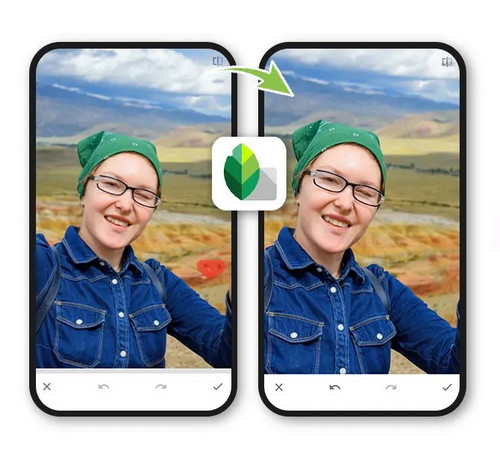
Snapseed es una aplicación de edición de fotografías gratuita creada por Google y disponible en iOS. Incluye una variedad de herramientas de edición, como ajuste de color y efectos de desenfoque, pero su punto fuerte es la cantidad de filtros preestablecidos y personalizables que puedes agregar a cualquier foto. Incluso te permite crear tus filtros desde cero.
La aplicación incluye una herramienta de curación. Sin embargo, funciona mejor para imperfecciones menores, como objetos distantes en el fondo, en lugar de eliminar personas de las fotos.
Esta aplicación es excelente para editores de fotografías más avanzados que desean un mayor control sobre su producto terminado, pero no es tan fácil de usar como PhotoDirector.
Características principales:
Paso 1: haga clic en el ícono "Edición" en la parte inferior para comenzar y elija la herramienta de curación.
Paso 2: seleccione el área que desea eliminar manualmente y luego elimínela.
Paso 3: obtenga una vista previa y haga clic en la opción Guardar para guardar la edición de su foto.
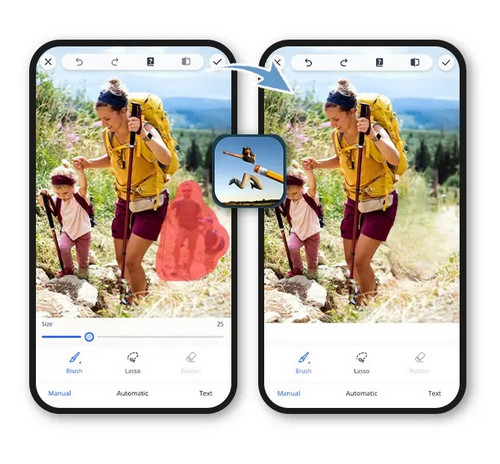
PhotoRetouch se centra en eliminar objetos o herramientas para eliminar personas de las fotografías. Además de esta función, la aplicación ofrece funciones únicas de edición de piel y cuerpo, como alargar las piernas, agregar músculos y expandir ciertas partes del cuerpo.
Sin embargo, la interfaz de usuario podría ser más fácil de usar que otras aplicaciones de esta lista, ya que el nombre de la función no es visible, lo que dificulta la lectura de cada ícono. Otra desventaja es que la función de eliminación de objetos no reconoce automáticamente a las personas u objetos en la foto. Entonces, para eliminar a una persona de las fotos, debes usar manualmente una herramienta de pincel para seleccionar el objeto que deseas eliminar.
PhotoRetouch-Object Removal es una aplicación más adecuada para personas que desean una combinación de funciones como eliminación de objetos y herramientas de embellecimiento para crear su foto perfecta.
Características principales:
Paso 2: Utilice un icono de borrador para eliminar personas no deseadas y haga clic en Listo.
Paso 3: Obtenga una vista previa y descargue su foto.
Ya sea arreglando fotos de bodas o retocando fotos familiares esenciales, este artículo explora los principales métodos y aplicaciones diseñados para ayudarte a eliminar a una persona de una foto en tu iPhone. Cada uno proporciona herramientas únicas que le brindan tanta flexibilidad para hacer que las imágenes de su iPhone sean exactamente como las desea.
Al descargar y experimentar con una selección de estos programas fáciles de usar, podrá encontrar soluciones prácticas para mejorar recuerdos preciados. Muchos permiten compartir sin problemas las imágenes finales directamente desde su dispositivo. Permitirá aliviar y volver a contar momentos preciosos y fortalecer las conexiones con los demás.
Entonces, si los invitados no invitados te hacen dudar en compartir fotos pasadas, deja que esto te recuerde que mejores vistas están a solo unos toques de distancia.